IBM ЖК шайкеш компьютерлерде атайын программа - BIOS сакталган ROM чип орнотулган. Ал күйгүзүлгөндөн кийин дароо башталат, жабдуунун ден-соолугун текшерип, башкарууну иштетүү тутумуна өткөрүп берет.
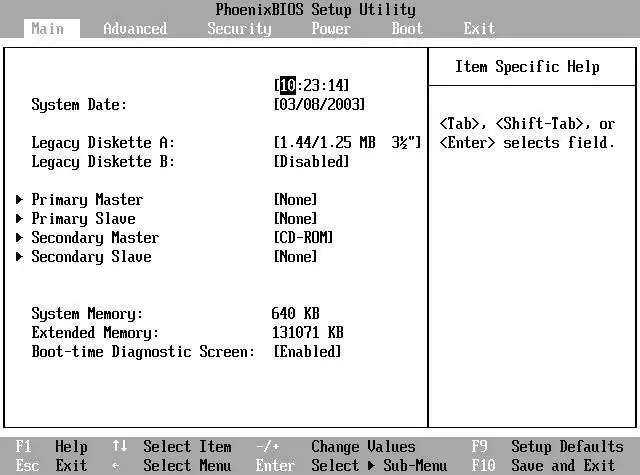
Нускамалар
1 кадам
BIOS орнотууларын сактоо үчүн, батарейканын өзүнчө статикалык эс тутуму колдонулат. Бул орнотуулар BIOSко кирген CMOS Setup утилитанын жардамы менен өзгөртүлөт. Иштетүү тутуму жүктөлө баштагандан кийин, бул утилитаны чакыруу мүмкүн эмес. Ошондуктан, ага кирүү үчүн, машинаны өчүрүп күйгүзүшүңүз керек же өчүрүлгөн абалда баштаңыз. Андан кийин, дароо эле утилита башталганга чейин "Жок кылуу" баскычын басып баштаңыз. Эгерде иштетүү тутуму баары бир жүктөлө баштаса, анда өчүрүп-күйгүзүңүз, бирок бул жолу "Жок кылуу" ордуна "F2" баскычын колдонуңуз. Бул баскычтардын биринчиси негизинен рабочий компьютерлерде, экинчиси ноутбуктарда колдонулат, бирок тескерисинче болот.
2-кадам
Сизден CMOS Setupка киргенден кийин сырсөз суралышы мүмкүн. Аны киргизиңиз. Эгер компьютер башка бирөөнүкү болсо жана сиз паролду билбесеңиз, анда бул коргоону айланып өтүүгө аракет кылбаңыз. Эгерде сиз жаңы эле колдонулган Motherboard сатып алган болсоңуз, жана анын ээси паролду өчүрүүнү унутуп, компьютерди өчүрүп, батарейканы борттон алып, ээсинин байланыштарын жаап (бирок батарейканын өзүн эмес), аларды ачып, андан кийин элемент артка.
3-кадам
CMOS Setup утилитасынын бир нече бөлүмдөрү бар, алардын орду жана максаты BIOS иштеп чыгуучусунан көз каранды. Максаты сиз билбеген параметрлерди өзгөртпөө эрежесин кабыл алыңыз. Алардын айрымдарынын сабатсыз өзгөрүшү процессорго жана машинанын башка бөлүктөрүнө зыян келтириши мүмкүн. Керек болсо, CMOS Setupка кирүү же OSти жүктөө үчүн сыр сөздү коюңуз. Эсиңизде болсун.
4-кадам
Бардык керектүү өзгөртүүлөр киргизилгенден кийин, "F10" баскычын, андан кийин "Ооба" жумшак баскычын басыңыз. Эгерде сиз кокустан параметрлерин өзгөртсөңүз, анын максаты сизге белгисиз жана мындай өзгөрүүлөрдүн коопсуздугуна ишенбесеңиз, анда "F10" баскычынын ордуна "Esc" колдонуңуз. Андан кийин, утилитага дагы бир жолу кирип, бул жолу бардыгын туура орнотуңуз.
5-кадам
Утилитадан чыккандан кийин, машина автоматтык түрдө кайра жүктөлөт. Эгерде сиз ОС жүктөө үчүн сыр сөздү койгон болсоңуз, анда аны киргизиңиз.






